許多用於在繪圖區域中修改元素的控制和工具,僅在選取元素後才可使用。
為了幫助您識別元素並標註它們以便選取,Revit 包含了自動亮顯功能。將游標移至繪圖區域中的元素之上或附近時,將亮顯該元素的外框。(它將以加粗的線顯示。) 元素的描述將顯示在 Revit 視窗底部的狀態列上。短暫延遲之後,元素描述亦將顯示於游標正下方的工具提示內。

當元素亮顯時,點選該元素。在一個視圖中選取元素後,該選取項目將套用到其他所有視圖。
提示: 如果特定元素因為周圍其他元素過於接近而難以亮顯,請按 Tab 循環顯示各元素,直到亮顯所需的元素。狀態列可識別目前亮顯的元素。按 Shift+Tab 可用反向順序循環顯示各元素。
選取元素時:
- 元素外框使用的是您在選項中指定的顏色。
- 任何元素特有的編輯控制和標註會顯示在元素上或該元素附近。
- 「修改 | <元素>」頁籤上提供適用的編輯工具。
- 狀態列 (
 ) 上的選取計數會顯示所選元素的數量。(請參閱〈選取了多少個元素?〉。)
) 上的選取計數會顯示所選元素的數量。(請參閱〈選取了多少個元素?〉。)
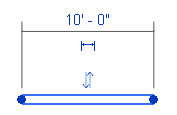
選取後的牆
註: 您可以在亮顯的元素上按一下右鍵,選取該元素並顯示其關聯式功能表。